Как настроить и использовать функции для управления резервным копированием и восстановлением на iPhone

Резервное копирование и восстановление данных на iPhone — это ключевые процедуры, которые помогают защитить ваши данные от потери. В этом руководстве мы расскажем, как правильно настроить функции резервного копирования и восстановить данные на вашем устройстве. Вы узнаете о различных методах, включая iCloud и iTunes, а также получите советы по оптимизации процесса резервного копирования.
Как настроить резервное копирование с помощью iCloud
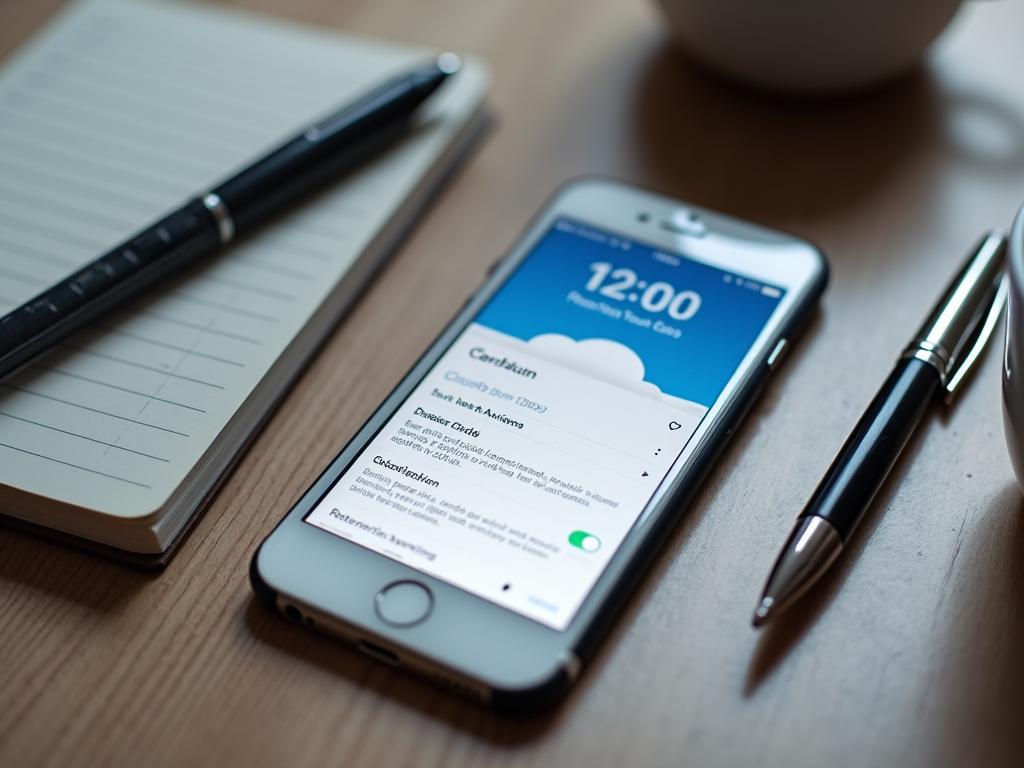
iCloud предлагает удобный способ автоматического резервного копирования данных вашего iPhone. Чтобы начать, вам нужно убедиться, что у вас достаточно места в облачном хранилище. Для настройки следуйте этим шагам:
- Перейдите в Настройки на вашем iPhone.
- Нажмите на свое имя в верхней части экрана.
- Выберите iCloud, затем Резервное копирование iCloud.
- Активируйте опцию Резервное копирование iCloud.
- Нажмите Создать резервную копию сейчас для немедленного создания резервной копии.
После завершения резервного копирования, ваше устройство будет автоматически сохранять данные в iCloud, когда оно подключено к Wi-Fi и заряжается. Это обеспечивает регулярное обновление ваших данных без какой-либо дополнительной работы с вашей стороны.
Резервное копирование через iTunes

iTunes является еще одним распространенным способом резервного копирования данных на iPhone. Этот метод особенно полезен, если вы предпочитаете хранить резервные копии локально на своем компьютере. Для настройки резервного копирования с помощью iTunes выполните следующие действия:
- Подключите ваш iPhone к компьютеру с помощью USB-кабеля.
- Откройте iTunes (для macOS Catalina и более поздних версий используйте Finder).
- Выберите ваш iPhone, когда он появится в программе.
- В разделе Резервное копирование выберите Этот компьютер.
- Нажмите Создать резервную копию сейчас.
По завершении процесса вы можете проверить, была ли резервная копия успешно создана, в разделе Настройки iTunes. Этот метод более быстрый, если у вас много данных, и позволяет хранить копии на локальном жестком диске.
Если вам нужно восстановить данные с резервной копии iCloud, выполните следующие шаги:
- Перейдите в Настройки и выберите Основные.
- Выберите Сброс и затем Стереть контент и настройки.
- После сброса выберите Восстановить из резервной копии iCloud.
- Войдите в свой Apple ID и выберите нужную резервную копию.
- Следуйте инструкциям на экране для завершения восстановления.
Процесс восстановления может занять некоторое время в зависимости от объема данных и скорости интернет-соединения. Убедитесь, что ваш iPhone подключен к Wi-Fi во время восстановления.
Как восстановить данные из резервной копии iTunes
Для восстановления данных с резервной копии iTunes следуйте следующим шагам:
- Подключите ваш iPhone к компьютеру.
- Запустите iTunes или Finder и выберите ваше устройство.
- Нажмите на Восстановить резервную копию.
- Выберите резервную копию, которую хотите восстановить.
- Нажмите Восстановить и дождитесь завершения процесса.
Важно помнить, что восстановление данных с резервной копии удалит все текущие данные на вашем устройстве, поэтому убедитесь, что у вас есть актуальная резервная копия, прежде чем приступать к этому шагу.
Итог
Настройка и использование функций резервного копирования и восстановления на iPhone — это важная часть управления вашими данными. Понимание различных методов, таких как iCloud и iTunes, обеспечит защиту вашей информации в случае потери или повреждения устройства. Регулярно создавайте резервные копии, чтобы быть уверенным в том, что ваши данные всегда под защитой.
Часто задаваемые вопросы
- Как часто мне следует создавать резервные копии моего iPhone?
Рекомендуется создавать резервные копии как минимум раз в месяц или перед важными обновлениями системы. - Что происходит с данными, если я не создал резервную копию перед восстановлением?
Все текущие данные будут удалены, поэтому важно иметь актуальную резервную копию. - Можно ли восстановить только часть данных с резервной копии?
К сожалению, восстановление происходит только полными резервными копиями, разделить данные нельзя. - Могу ли я увидеть, какие данные включены в резервную копию?
В iCloud вы можете увидеть список приложений, данные которых будут резервироваться, но детальной информации нет. - Что делать, если резервное копирование в iCloud не работает?
Проверьте подключение к интернету, достаточно ли места в хранилище, и перезагрузите устройство.